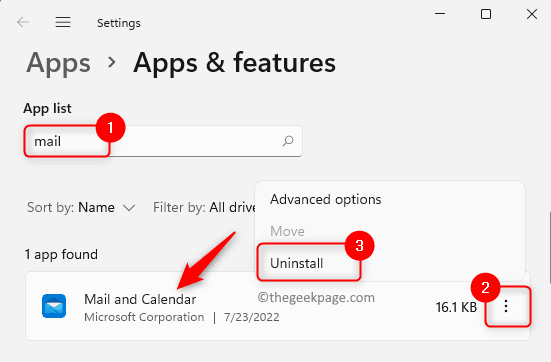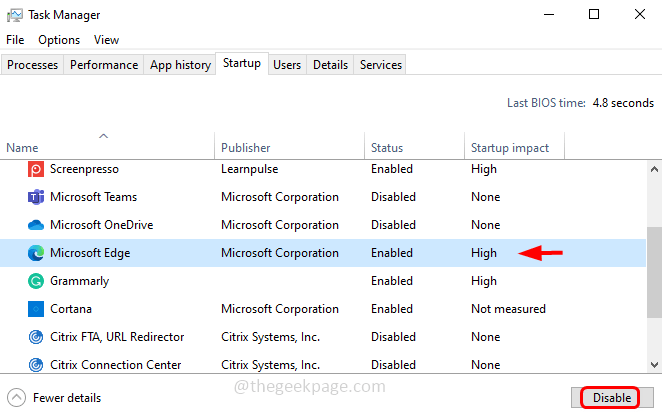Iki Nimisha V S.
Kaip sužinoti, kas ir kada prisijungė prie „Windows“ kompiuterio: - Mums visiems reikalingas privatumas, todėl norime sužinoti, ar kas nors yra bando įsibrauti į mūsų privačią erdvę. Ar nebus puiku, jei galėsime pamatyti, kas ir kada prisijungė prie mūsų kompiuterio? Įgalinus prisijungimo auditą profesionalioje „Windows“ versijoje, suteikiama ši galimybė. Prisijungimo auditą galima stebėti tiek vietinį, tiek prisijungimą prie tinklo. Kiekviename prisijungimo įvykyje nurodomas prisijungęs vartotojas, prisijungimo laikas ir atsijungimo laikas. Tik profesionalūs „Windows“ leidimai palaiko šią funkciją. Tai turėtų veikti „Windows 7,8,8.1“ ir net 10, nors ekranas gali būti šiek tiek pakeistas. Taip pat galime įgalinti prisijungimo auditą domeno valdiklyje, jei administruosime tinklą su centralizuotais prisijungimais.
Taip pat skaitykite:Kaip apriboti konkretaus vartotojo kompiuterio naudojimo laiką sistemoje „Windows 10“
Įgalinamas prisijungimo auditas
- Paieškos skydelyje įveskite gpedit.msc ir paspauskite „Enter“. Tai atidarys Vietos grupės politikos redaktoriaus langą.
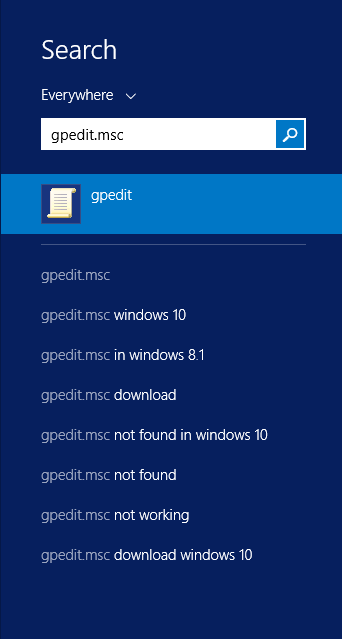
2. Pasirinkite Vietinio kompiuterio politika-> „Windows“ nustatymai-> Saugos nustatymai-> Vietos strategijos-> Audito politika ir dukart spustelėkite Audito prisijungimo įvykiai.
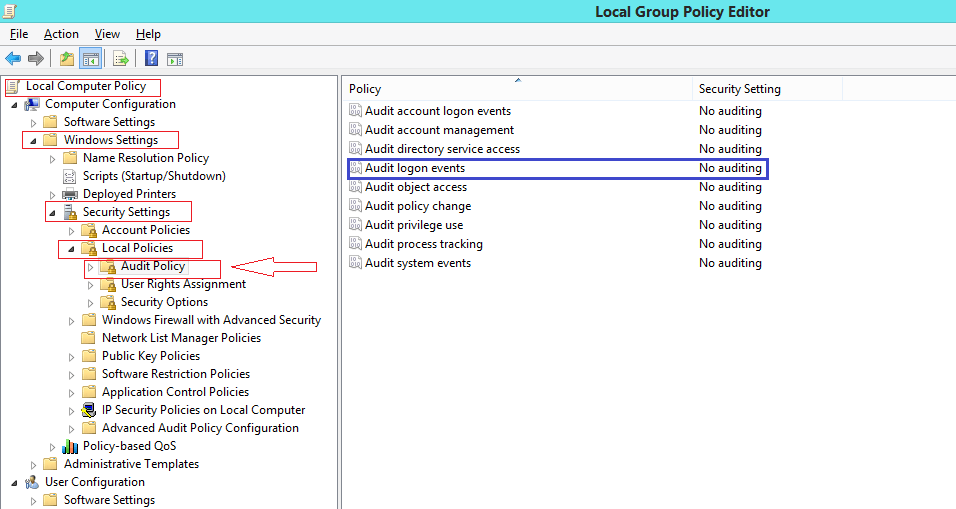
3. Ypatybių lange pažymėkite sėkmės laukelį, kad įrašytumėte sėkmingus prisijungimus, ir nesėkmės langelį, jei norite įrašyti nepavykusius prisijungimo bandymus. Spustelėkite Gerai.
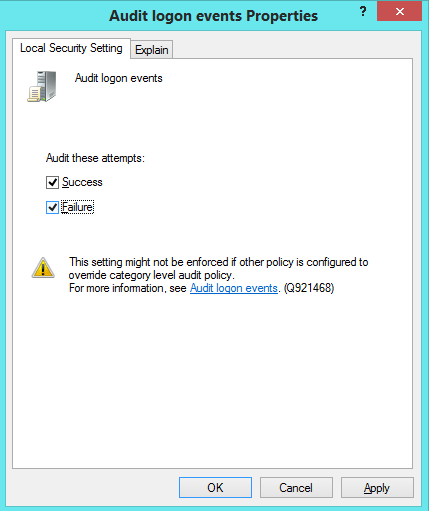
Dabar bus tikrinami visi prisijungimo duomenys.
Užregistruotų įvykių peržiūra
Dabar galime pamatyti, kaip peržiūrėti audituotus prisijungimo įvykius.
1. Iš paieškos skydelio atidarykite įvykių peržiūros programą.
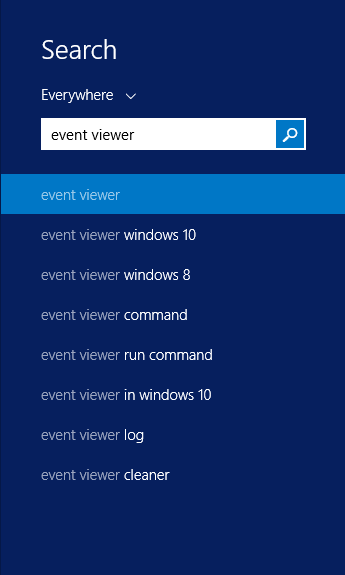
2. Eikite į „Windows Logs-> Security“. Dabar bus rodomi įvairūs įvykiai ir kiekvienas įvykis turės susietą įvykio ID. Tie įvykiai su įvykio ID-4624 nurodo sėkmingus prisijungimo įvykius.

Norėdami pamatyti daugiau informacijos apie įvykį, dukart spustelėkite tą konkretų įvykį. Tada galime peržiūrėti visą informaciją, pvz., Vartotojo abonementą, kuris prisijungė teksto laukelyje.
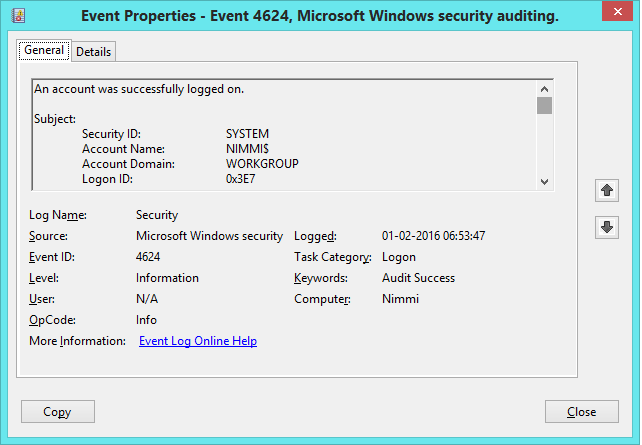
Žurnale gali būti daugybė įvykių. Taigi patogiai galime filtruoti žurnalą, norėdami peržiūrėti prisijungimo įvykius, naudodami parinktį Filtruoti dabartinį žurnalą.
Pasirinkite filtro dabartinio žurnalo parinktį ir filtruokite pagal įvykio ID 4624. Tada bus rodomi tik prisijungimo įvykiai.

Taigi galime pamatyti, kas ir kada prisijungė prie mūsų sistemos. Visi prisijungimo įvykiai bus įrašyti.